Cách chặn tin nhắn Zalo người khác trong vòng 1 nốt nhạc
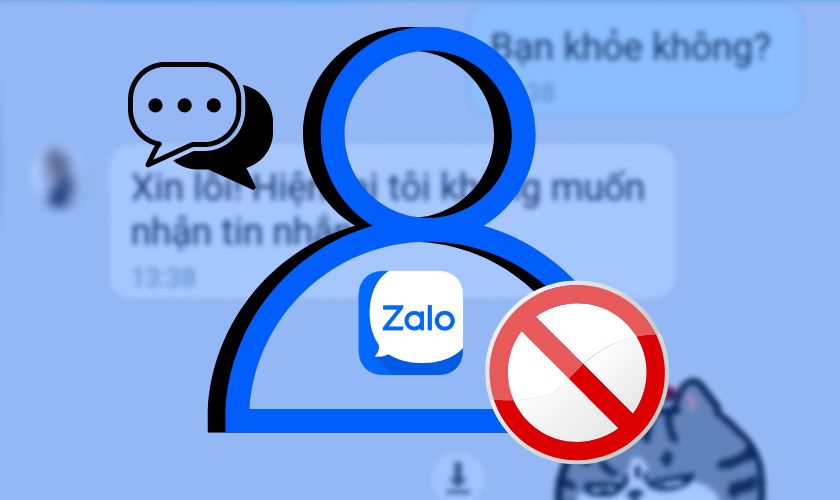
Bạn đang muốn tìm cách chặn tin nhắn Zalo của người khác nhưng không thể tìm thấy tính năng này? Bạn đang muốn coi lại toàn bộ danh sách các tài khoản mình đã chặn trước đây? Hãy tham khảo bài viết dưới đây để biết thêm được các tính năng Zalo nêu trên, nhanh chóng và cực kì đơn giản nhé!
Cách chặn tin nhắn Zalo bất kỳ qua Danh bạ
Bạn muốn chặn tin nhắn người khác bị làm phiền hoặc vì lý do cá nhân. Hãy xem cách hướng dẫn sau đây.
Hướng dẫn:
Bước 1: Truy cập vào ứng dụng Zalo sau đó nhấn vào nút biểu tượng Danh bạ. Chọn một tên tài khoản Zalo mà bạn đang muốn chặn. Chọn vào Biểu tượng 3 chấm ở góc trên bên phải màn hình.
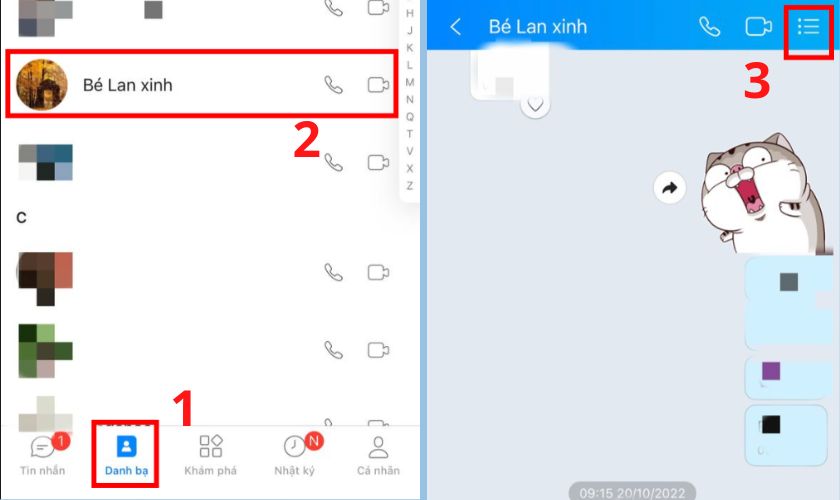
Bước 2:Tiếp theo lướt xuống dưới chọn vào Chặn tin nhắn. Chọn Chặn để xác nhận thao tác chặn này.
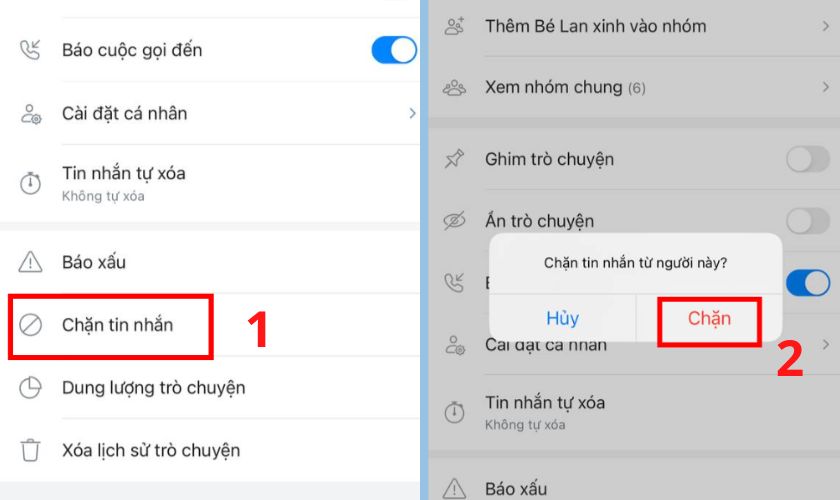
Lưu ý: Khi bạn chặn một người qua danh bạ, nếu họ nhắn tin dù bạn không nhận được thông báo nhưng Zalo sẽ tự động trả lời “Xin lỗi, hiện tại tôi không muốn nhận tin nhắn mỗi khi nhắn tin cho bạn”. Người gửi tin nhắn sẽ nhận biết được mình đã bị chặn.
Cách chặn tin nhắn Zalo của người lạ
Tương tự như việc chặn tin nhắn Zalo của người bất kỳ trong danh bạ bạn cũng có thể chặn tin nhắn Zalo từ người lạ. Có 2 cách để chặn tin nhắn như sau.
Chặn không nhận tin nhắn từ người lạ
Khi thực hiện chặn không nhận tin nhắn từ lạ thì người khác dù có thông tin số điện thoại thì cũng không nhắn tin được với bạn.
Hướng dẫn:
Bước 1: Mở ứng dụng Zalo tiếp theo chọn vào biểu tượng Cá nhân ở góc dưới cùng bên phải màn hình điện thoại. Chọn vào mục Quyền riêng tư.
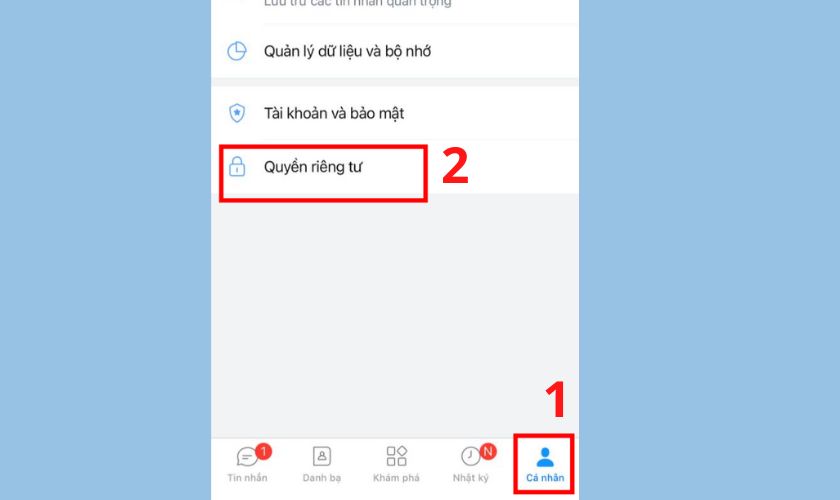
Bước 2: Chọn Cho phép nhắn tin sau đó đánh dấu chọn vào Bạn bè. Sau khi hoàn thành thì chỉ những người thuộc danh sách bạn bè mới có thể nhắn tin cho bạn.
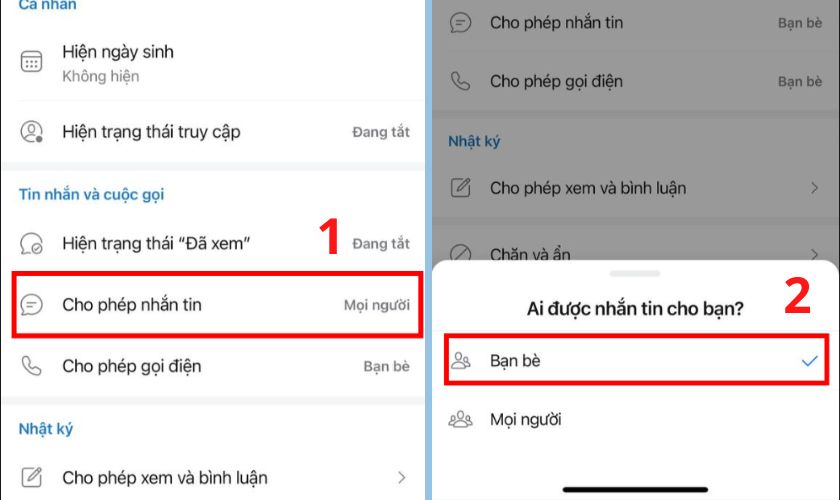
Chặn một người lạ bất kỳ
Nếu bạn không muốn một người nào đó kết nối với mình có thể điều chỉnh chặn riêng tài khoản của họ.
Hướng dẫn:
Bước 1: Hãy nhấn chọn tin nhắn của người đó ở mục Tin nhắn từ người lạ. Tiếp theo Chọn vào Biểu tượng 3 chấm ở góc trên bên phải màn hình.
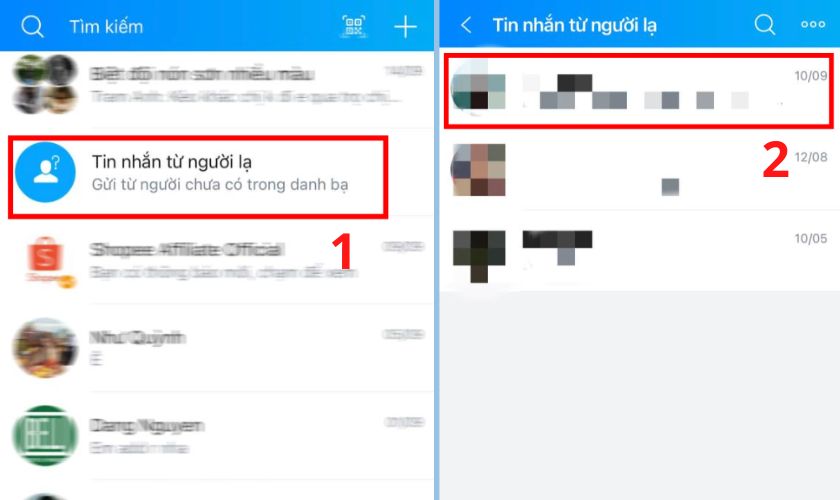
Bước 2: Chọn Chặn tin nhắn. Nhấn Chặn để xác nhận chặn tin nhắn người này.
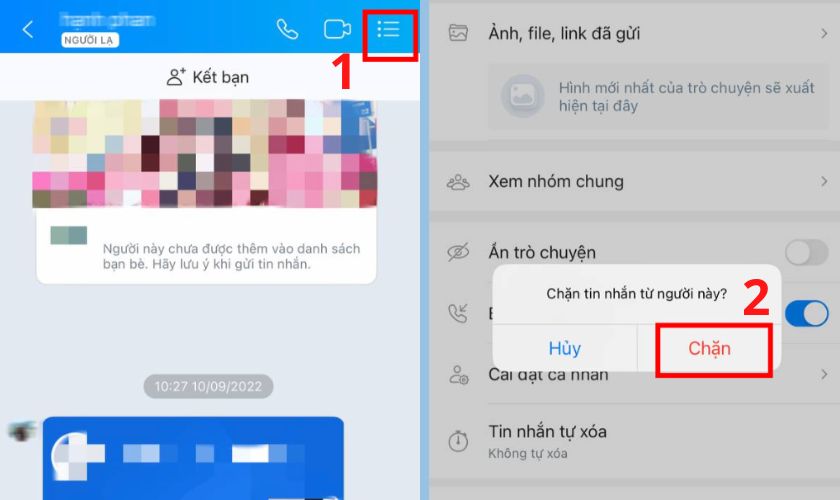
Sau khi thực hiện các cách trên bạn sẽ không còn bị làm phiền bởi những tin nhắn spam và đảm bảo cao hơn tính bảo mật tài khoản.
Xem thêm:
- Zalo bị cấm nhắn tin cho người lạ nguyên nhân tại sao và cách khắc phục nhanh tại đây!
Cách xem danh sách người bị chặn
Nếu bạn muốn tìm lại một người mà mình đã chặn, bạn cũng sẽ dễ dàng xem lại được cùng tính năng xem danh sách người bị chặn của Zalo cung cấp.
Hướng dẫn nhanh:
- Mở ứng dụng Zalo
- Chọn Cá nhân
- Chọn biểu tượng Cài đặt
- Chọn mục Tin nhắn
- Chọn vào Chặn bạn gửi tin nhắn
Hướng dẫn chi tiết:
Bước 1: Truy cập vào ứng dụng Zalo sao đó chọn mục Cá nhân góc bên phải dưới màn hình. Sau đó chọn vào biểu tượng Cài đặt phía trên góc phải màn hình.
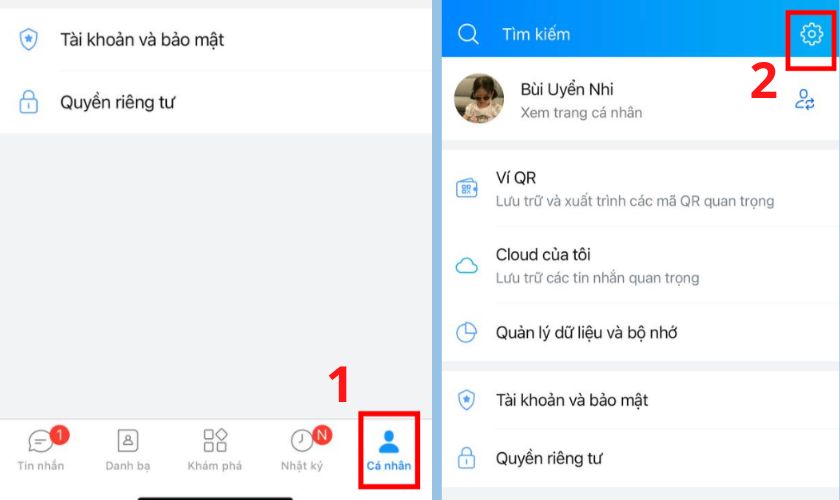
Bước 2: Trong phần Cài đặt kéo xuống để chọn vào mục Tin nhắn. Chọn tiếp vào Chặn bạn gửi tin nhắn.
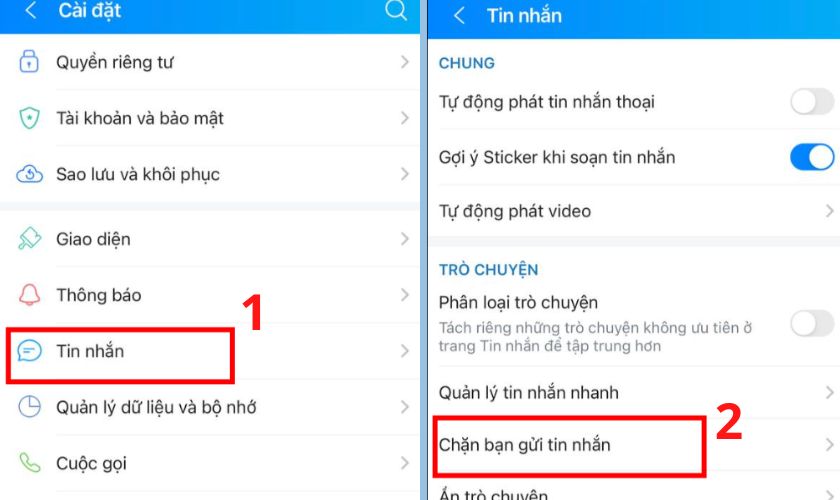
Bước 3: Kiểm tra danh sách người đã bị chặn tin nhắn Zalo.
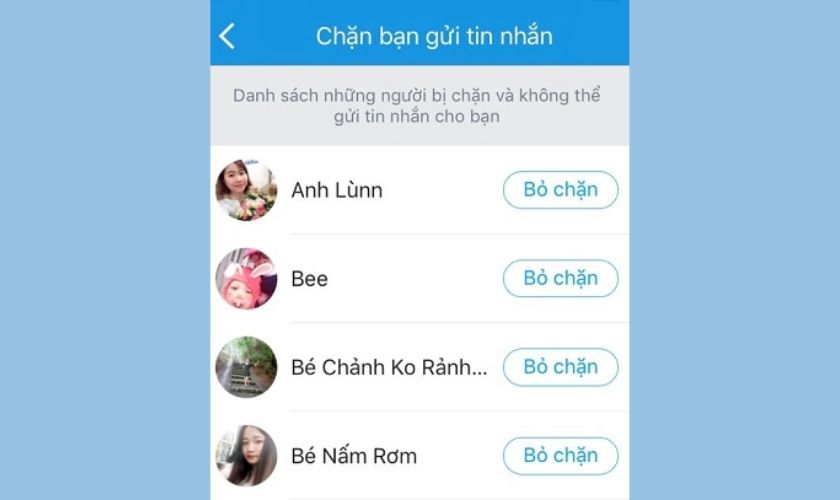
Xem danh sách người bị chặn trên Zalo sẽ giúp bạn biết chính xác những tài khoản mà mình đã chặn trước đây, từ đó có thể bỏ chặn nếu muốn.
Hướng dẫn bỏ chặn tin nhắn
Khi bạn vô tình chặn một tài khoản Zalo hoặc muốn kết nối lại với họ, đừng lo vì bạn có thể bỏ chặn tin nhắn. Cách làm vô cùng đơn giản đó là thực hiện xem lại danh sách người bị chặn như phương pháp trên sau đó nhấn chọn Bỏ chặn tài khoản bất kỳ.
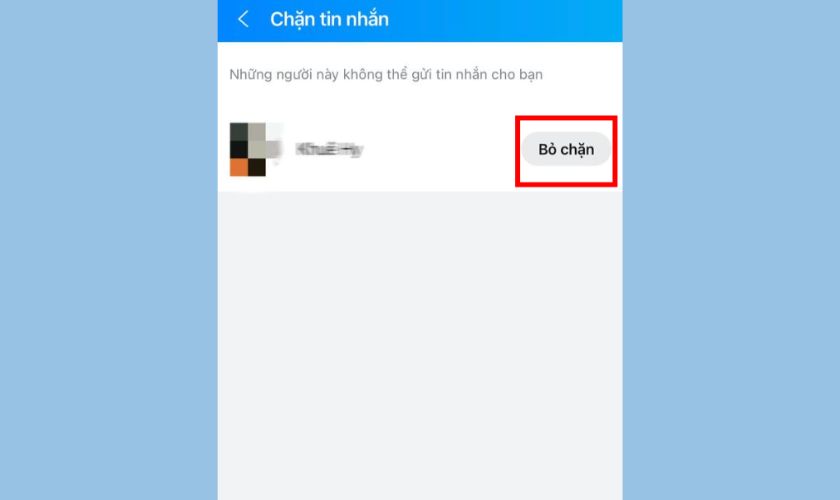
Bài viết này mình đã hướng dẫn cho các bạn cách chặn tin nhắn Zalo từ những người bất kỳ cũng như thực hiện xem danh sách người bị chặn, cách bỏ chặn tin nhắn. Nếu bạn còn điều gì thắc mắc, hãy để lại bình luận để tụi mình hỗ trợ tư vấn ngay lập tức. Chúc các bạn thành công, đừng quên chia sẻ bài viết nhé.






